Πώς να λύσει το σφάλμα αποκατάστασης συστήματος Android
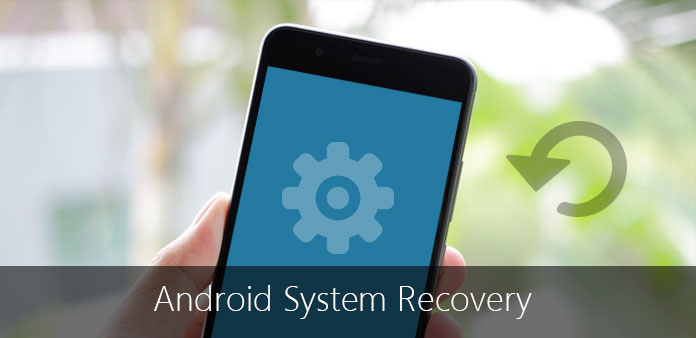
Εάν το τηλέφωνό σας μόλις κολλήθηκε στην οθόνη αποκατάστασης συστήματος Android 3e, θα πρέπει να γνωρίζετε περισσότερα σχετικά με την ανάκτηση συστήματος Android και, στη συνέχεια, να επαναφέρετε δεδομένα Android μετά το μήνυμα σφάλματος Η ανάκτηση δεδομένων Android Tipard πρέπει να είναι το τέλειο εργαλείο για τη διόρθωση της ανάκτησης συστήματος Android <3e>.
Τι είναι η ανάκτηση του συστήματος Android
Όταν απενεργοποιείτε το Android, και ταυτόχρονα πατήστε και κρατήστε πατημένο το πλήκτρο Volume Up, το πλήκτρο Home και το πλήκτρο Power για να ξεκινήσετε τη λειτουργία αποκατάστασης συστήματος Android. Η αποκατάσταση του συστήματος Android σας επιτρέπει να επανεκκινήσετε το σύστημα, να εφαρμόσετε την ενημερωμένη έκδοση ADB, να ενημερώσετε την εξωτερική αποθήκευση, να σκουπίσετε δεδομένα με επαναφορά εργοστασιακών ρυθμίσεων και να διαγράψετε το διαμέρισμα της προσωρινής μνήμης.
Πώς να διορθώσετε το πρόβλημα αποκατάστασης του συστήματος Android
Ακόμη και αν δεν πατήσετε τα συνδυασμένα πλήκτρα, μπορεί να έχετε πρόσβαση στην αποκατάσταση συστήματος Android. Όταν μπαίνετε σε λειτουργία αποκατάστασης συστήματος Android, ίσως χρειαστεί να κάνετε ανακτήσετε δεδομένα από το τηλέφωνο Android μετά την επαναφορά εργοστασιακών ρυθμίσεων. Μπορείτε να ακολουθήσετε τα βήματα για να διορθώσετε πρώτα το πρόβλημα.
1. Ελέγξτε τα πλήκτρα για να βεβαιωθείτε ότι το πρόβλημα αποκατάστασης του συστήματος Android δεν οφείλεται στην ακατάλληλη θέση των πλήκτρων.
2. Επανεκκινήστε τη συσκευή σωστά για να προσπαθήσετε να διορθώσετε το πρόβλημα για την αποκατάσταση του συστήματος Android. Μπορείτε επίσης να αφαιρέσετε την μπαταρία για να κάνετε μια άλλη δοκιμή.
Ποια είναι η τέλεια λύση για την αποκατάσταση του συστήματος Android
Αν η παραπάνω λύση εξακολουθεί να μην λειτουργεί, ίσως χρειαστεί να βρείτε έναν τέλειο τρόπο για να ανακτήσετε όλα τα δεδομένα μετά την αποκατάσταση του συστήματος Android. Μπορείτε να ανακτήσετε τα μηνύματα κειμένου από το τηλέφωνο Android καθώς και τα άλλα δεδομένα του τηλεφώνου Android.
Πώς να επαναφέρετε δεδομένα από την αποκατάσταση συστήματος Android
Συνδέστε το τηλέφωνο Android με το πρόγραμμα
Λήψη και εγκατάσταση της τελευταίας έκδοσης του Tipard Android Data Recovery και, στη συνέχεια, σύνδεση με το τηλέφωνο Android στο πρόγραμμα που ξεκίνησε για να ανακτήσετε δεδομένα για τη λειτουργία αποκατάστασης συστήματος Android.
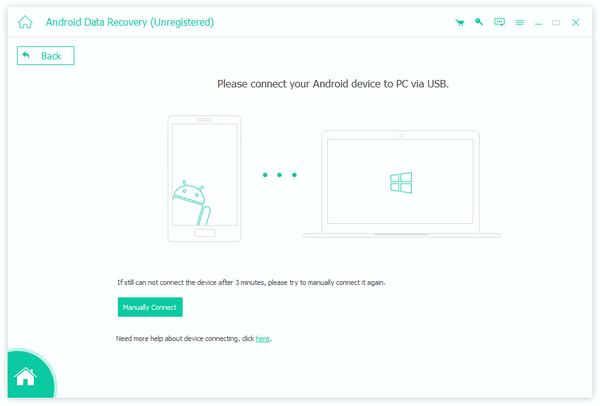
Επιλέξτε τους τύπους αρχείων του Android
Μπορείτε να ανακτήσετε όλα τα δεδομένα για το τηλέφωνο Android ή να επιλέξετε επιλεκτικά τους τύπους αρχείων. Και τότε μπορείτε να πάρετε πίσω τα αρχεία, ακόμη και αν τα αρχεία διαγράφονται από την ανάκτηση του συστήματος Android.
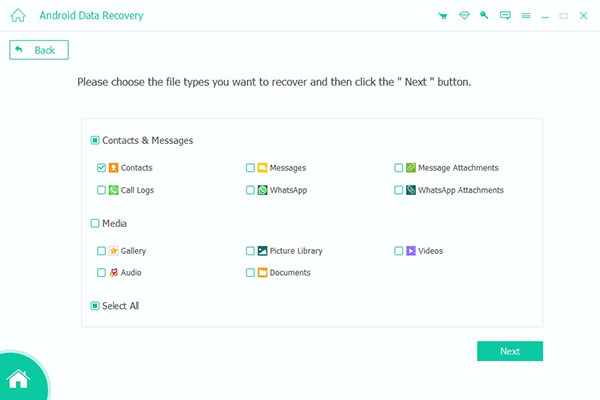
Προεπισκόπηση ανακτημένων δεδομένων του Android
Μπορείτε να κάνετε προεπισκόπηση των ανακτημένων δεδομένων του Android, και στη συνέχεια μπορείτε να δείτε εύκολα όλα τα δεδομένα από το πρόγραμμα. Στη συνέχεια, μπορείτε να κάνετε κλικ στο κουμπί "Ανάκτηση" για να ανακτήσετε την ανάκτηση του συστήματος Android.
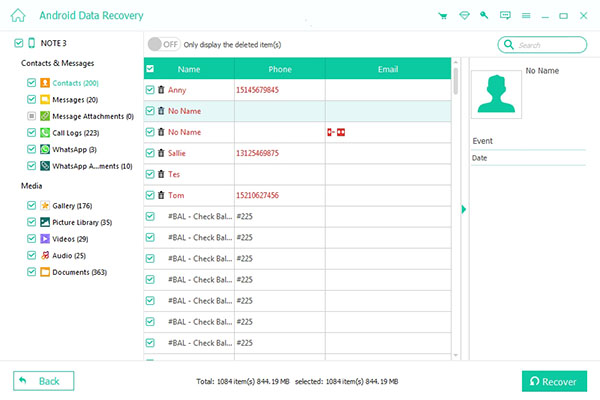
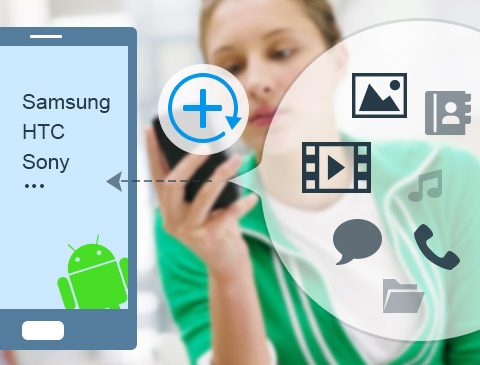
- Το καλύτερο εργαλείο για την αποκατάσταση όλων των δεδομένων του Android μετά την αποκατάσταση του συστήματος Android.
- Όταν ανακτάτε τα αρχεία από την αποκατάσταση συστήματος Android, μπορείτε να έχετε τα διαγραμμένα αρχεία καθώς και τα δεδομένα μετά την επαναφορά των εργοστασιακών ρυθμίσεων.
- Υποστήριξη της Samsung, της HTC, της LG, της Sony, της Motorola και πολλών άλλων συσκευών Android, η οποία χρησιμοποιεί το Android OS μεταξύ 2.1 και 5.1.







